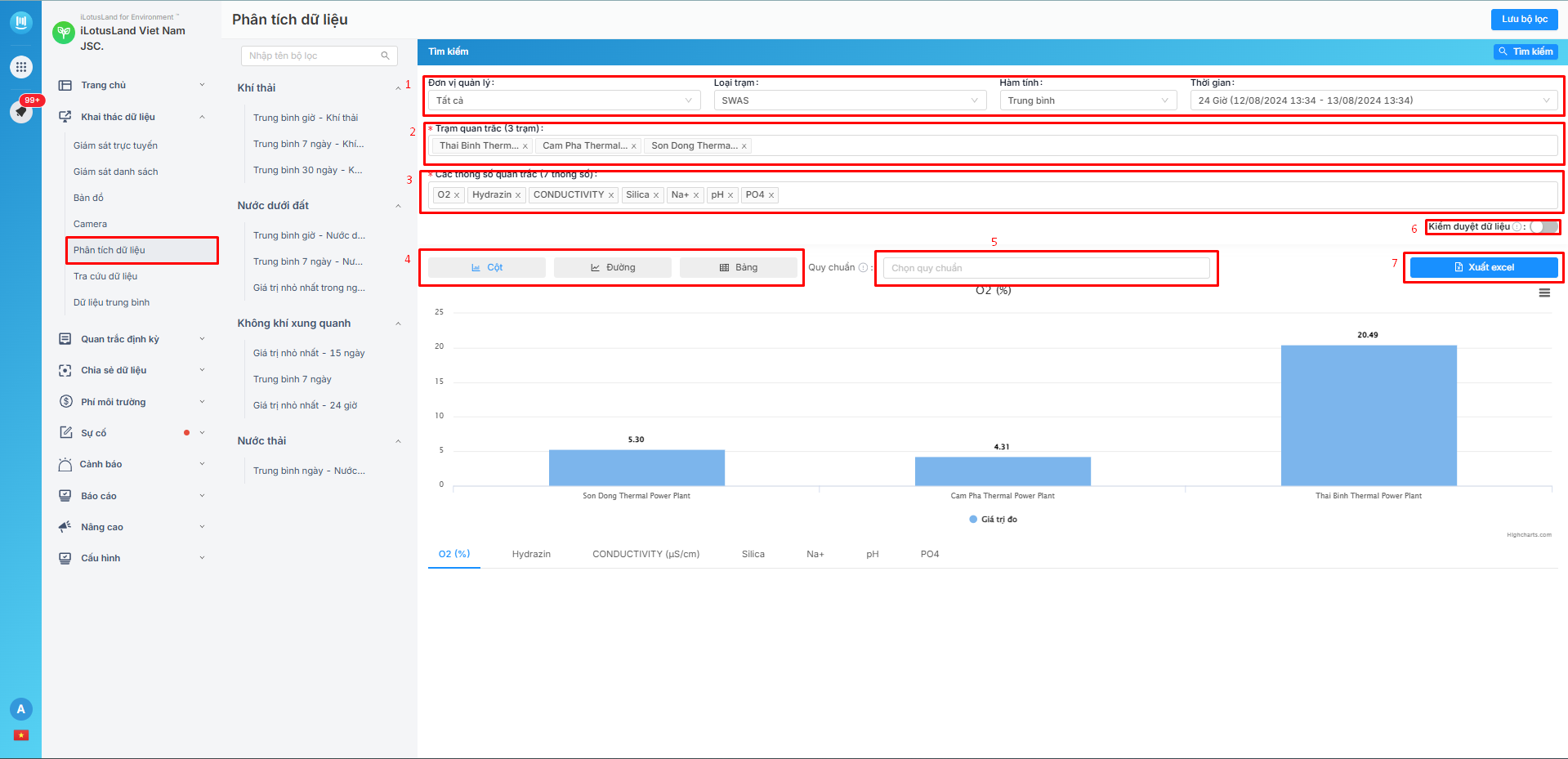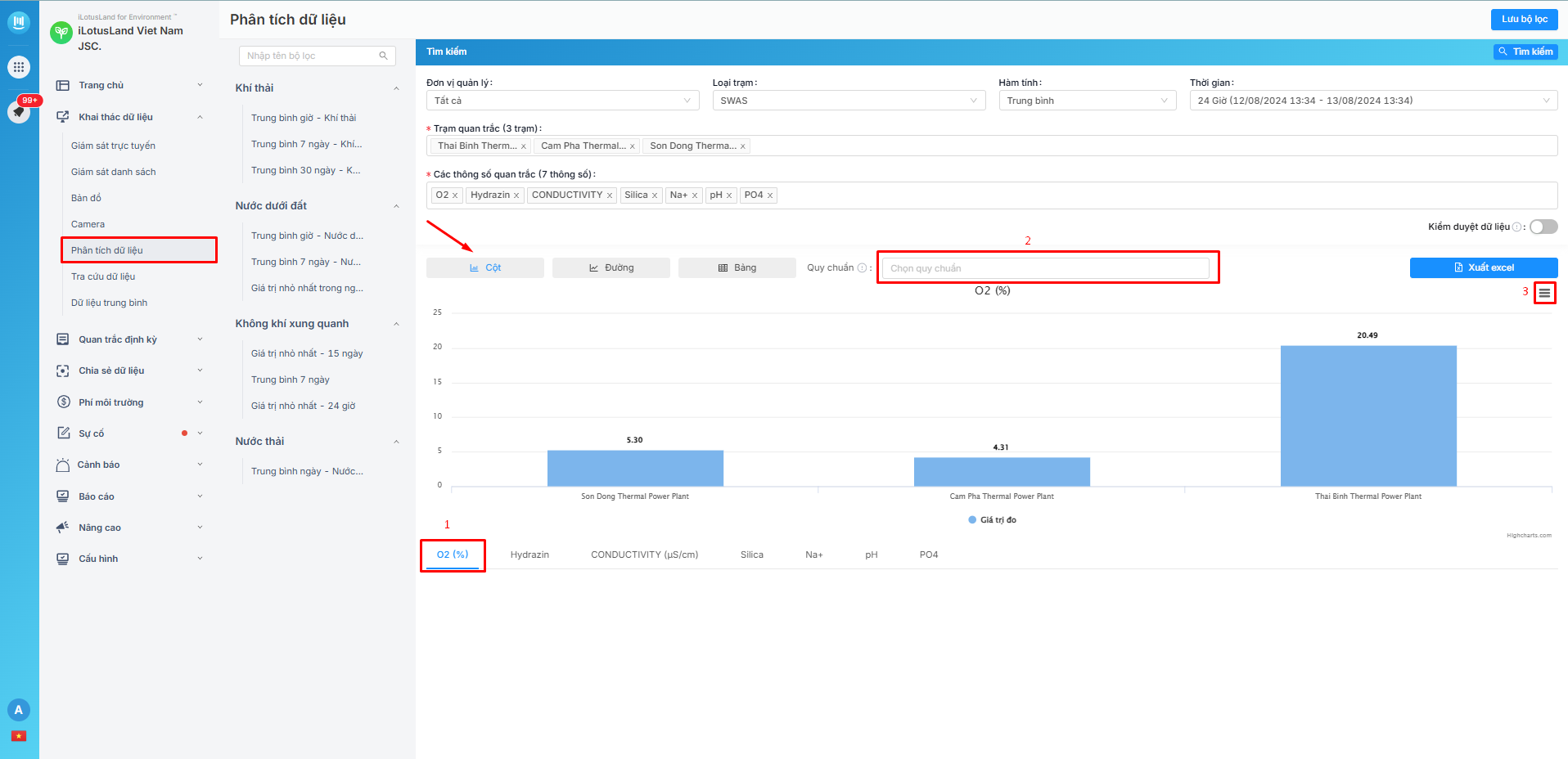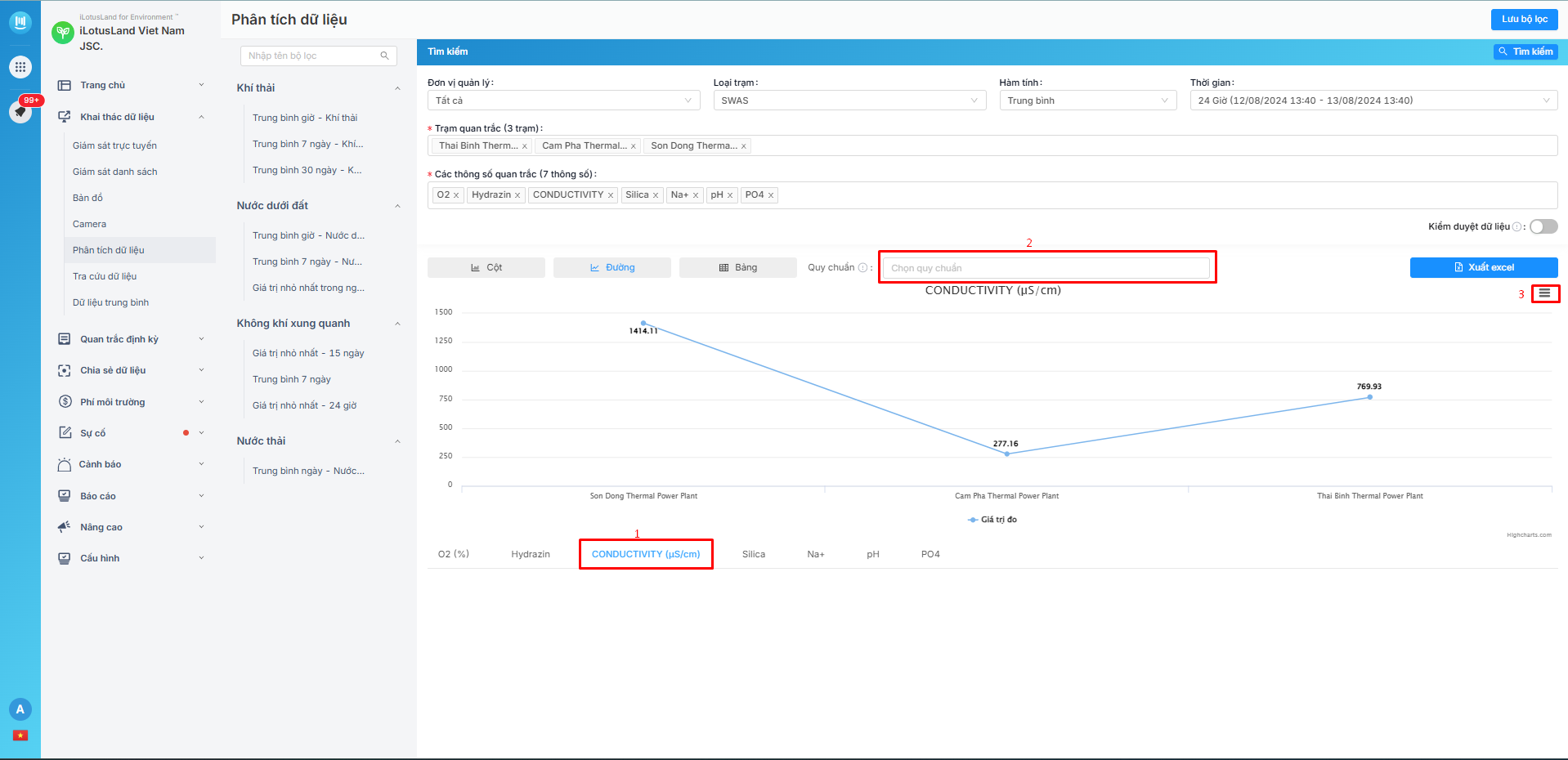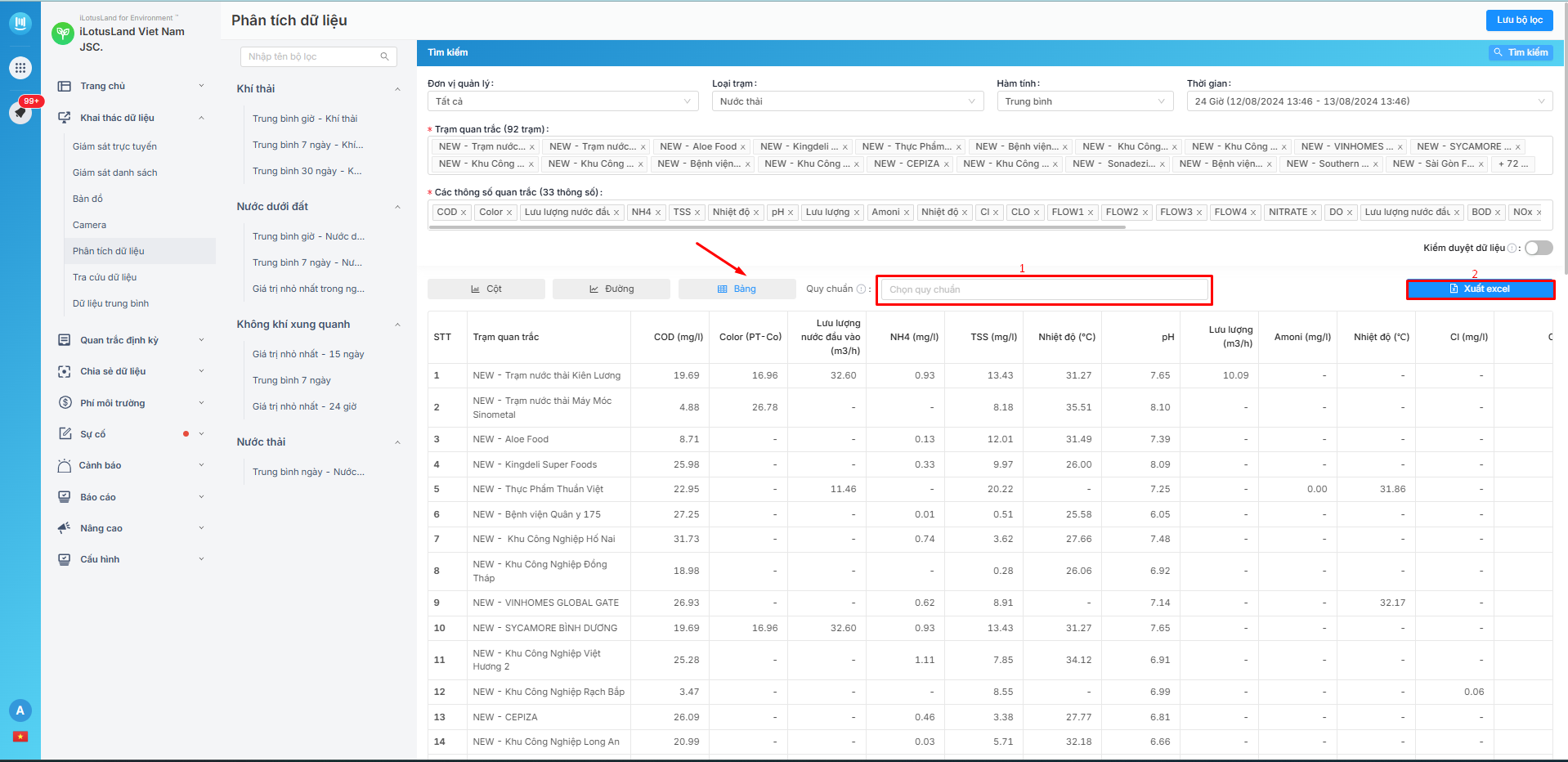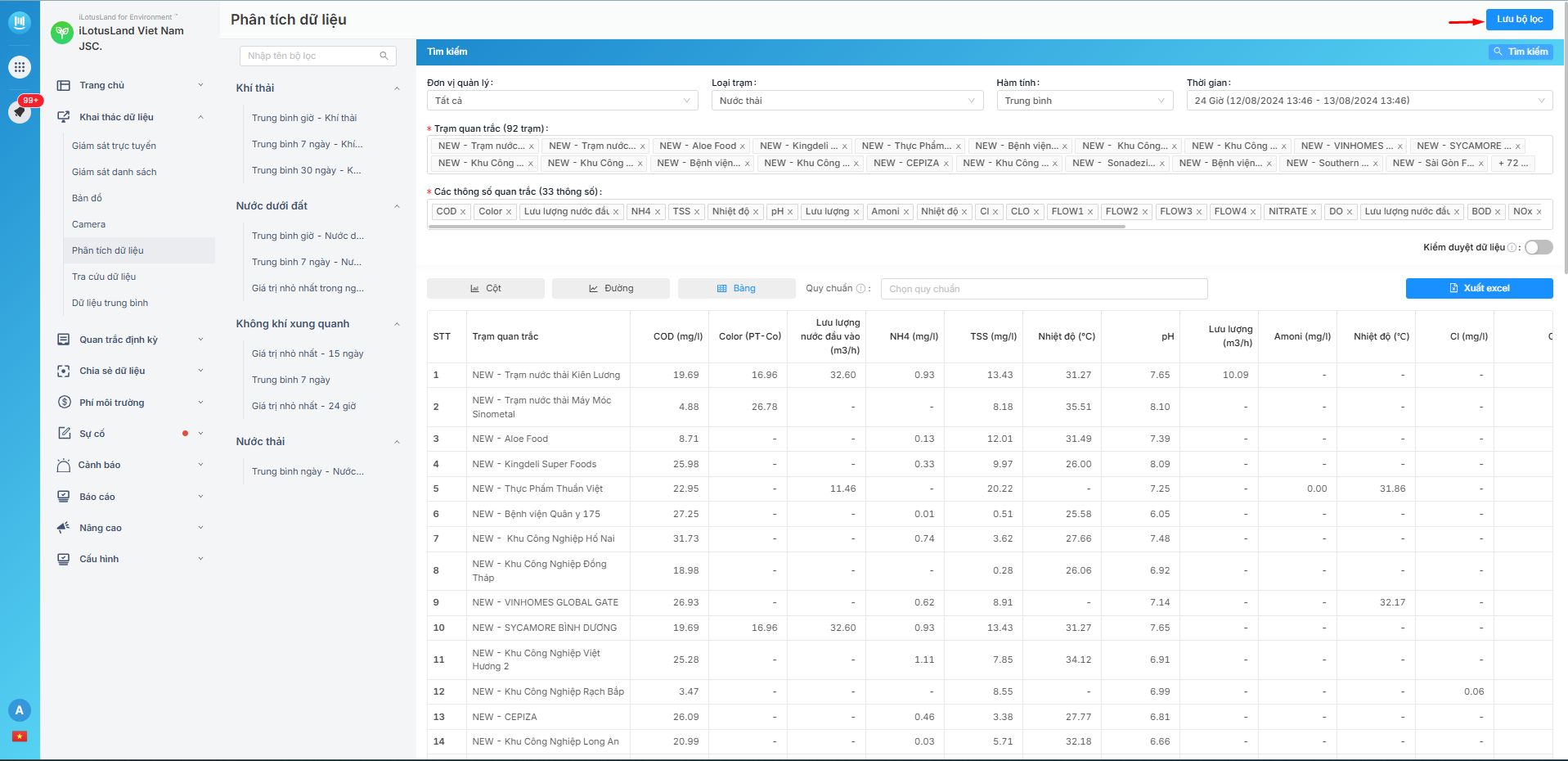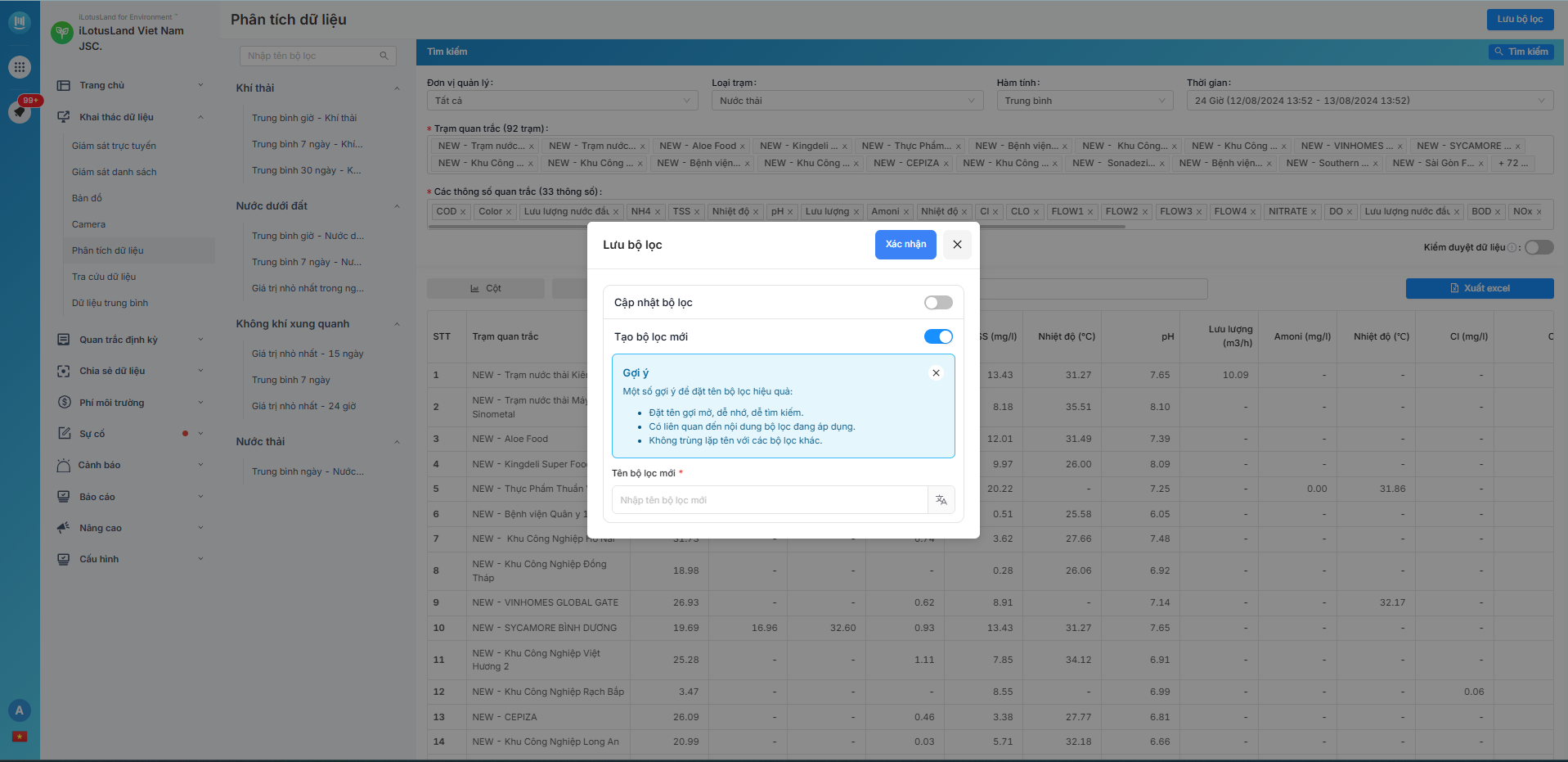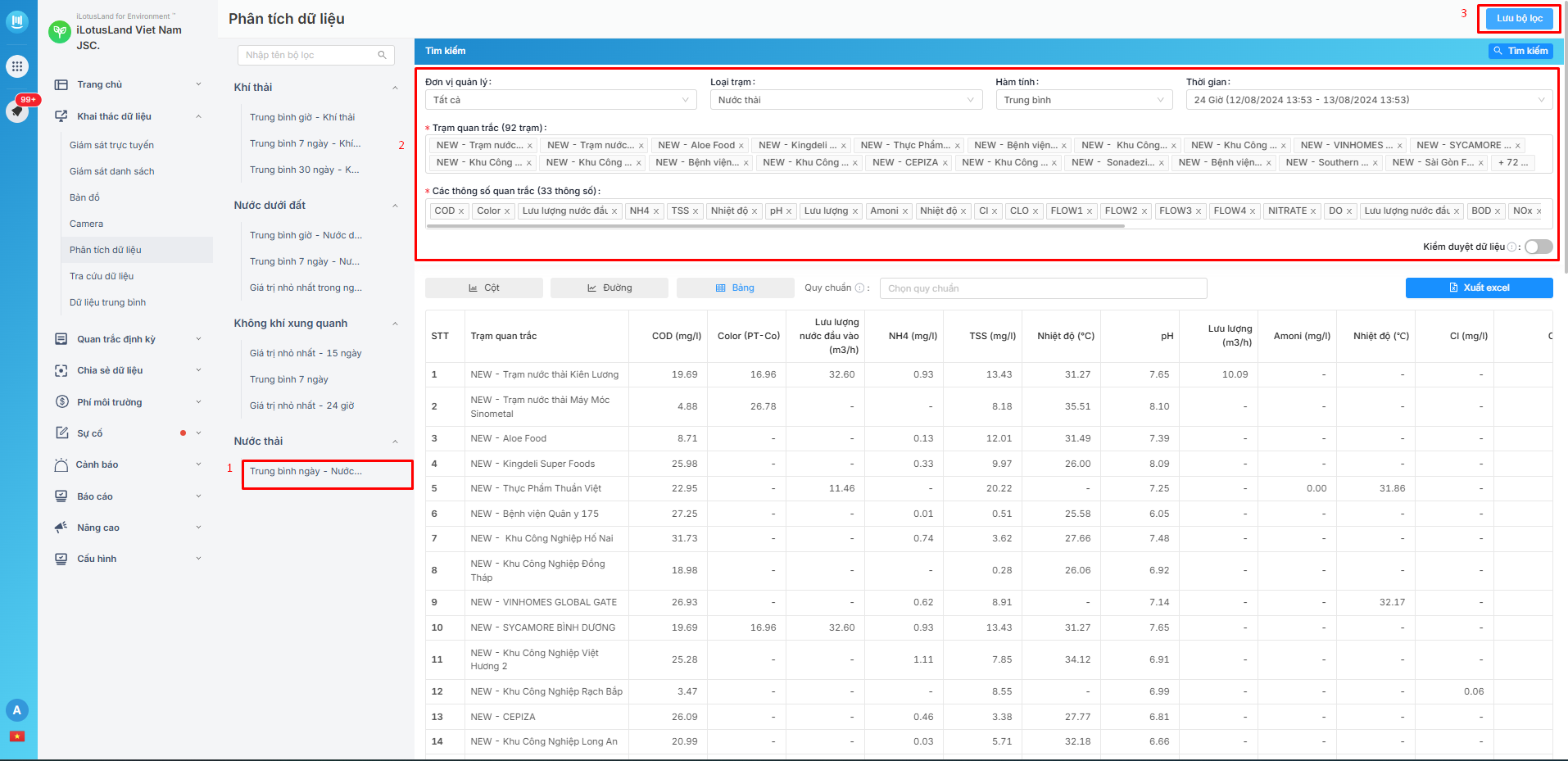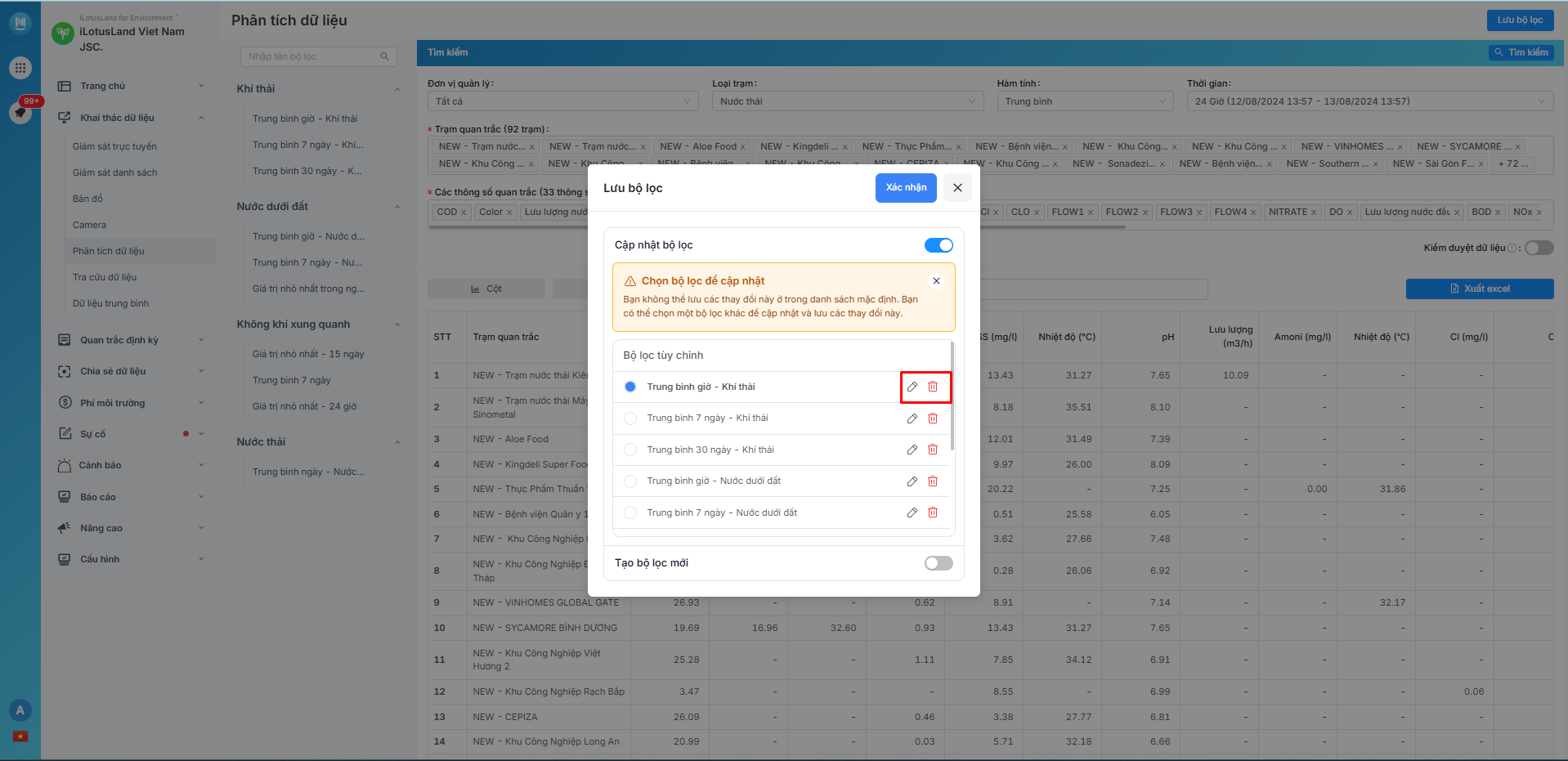Tính năng Phân tích dữ liệu cho phép tìm kiếm dữ liệu theo điều kiện, từ đó hiển thị dưới nhiều dạng (biểu đồ cột, biểu đồ đường, bảng thống kê) và cho phép xuất dữ liệu. Điều này phục vụ cho việc thực hiện báo cáo, so sánh dữ liệu giữa các trạm quan trắc.
Tìm kiếm dữ liệu
Chú thích:
- Bộ lọc tìm kiếm dữ liệu theo đơn vị quản lý, loại trạm, hàm tính (trung bình, giá trị lớn nhất, giá trị nhỏ nhất, tổng), khoảng thời gian
- Các trạm quan trắc cần hiển thị dữ liệu
- Các thông số cần hiển thị dữ liệu
- Lựa chọn dạng hiển thị dữ liệu: cột, đường, bảng
- Lựa chọn quy chuẩn so sánh dữ liệu
- Kiểm duyệt dữ liệu: loại bỏ dữ liệu không hợp lệ theo cấu hình
- Xuất dữ liệu dưới dạng excel
Lưu ý:
- Có thể sắp xếp thứ tự thông số quan trắc bằng thao tác kéo và thả từng thông số
- Có thể lựa chọn nhiều quy chuẩn để so sánh dữ liệu
Xem và xuất dữ liệu dưới dạng biểu đồ cột
So sánh dữ liệu giữa các trạm quan trắc dưới dạng biểu đồ cột theo từng thông số cụ thể và cho phép xuất dữ liệu dưới dạng hình ảnh
Chú thích:
- Biểu đồ cột theo từng thông số
- Thông tin quy chuẩn lựa chọn so sánh dữ liệu
- Tải biểu đồ xuống dưới dạng hình ảnh tùy chọn
Xem và xuất dữ liệu dạng biểu đồ đường
So sánh dữ liệu giữa các trạm quan trắc dưới dạng biểu đồ đường theo từng thông số cụ thể và cho phép xuất dữ liệu dưới dạng hình ảnh
Chú thích:
- Biểu đồ đường theo từng thông số
- Thông tin quy chuẩn lựa chọn so sánh dữ liệu
- Tải biểu đồ xuống dưới dạng hình ảnh tùy chọn
Xem và xuất dữ liệu dưới dạng bảng
Thể hiện số liệu dưới dạng bảng thống kê giá trị của các thông số tương ứng và cho phép xuất dữ liệu dưới dạng excel
Chú thích:
- Thông tin quy chuẩn lựa chọn so sánh dữ liệu
- Xuất dữ liệu dưới dạng excel
Một vài lưu ý về quy chuẩn để so sánh dữ liệu như sau:
- Không lựa chọn quy chuẩn: màu sắc ngưỡng dữ liệu dựa vào thông tin ngưỡng thông số khi thiết lập tại Cấu hình trạm quan trắc
- Lựa chọn 1 quy chuẩn: màu sắc ngưỡng dữ liệu căn cứ vào quy chuẩn được chọn
- Lựa chọn từ 2 quy chuẩn: màu sắc ngưỡng dữ liệu ưu tiên căn cứ vào quy chuẩn đang có hiệu lực
Lưu bộ lọc
Sau khi lựa chọn các điều kiện lọc, người dùng có thể lưu lại cho việc sử dụng lần tiếp theo.
Để lưu bộ lọc mới, người dùng thực hiện theo các bước sau:
Bước 1:
Sau khi lựa chọn các điều kiện lọc, người dùng có thể lưu lại cho việc sử dụng lần tiếp theo.
Để lưu bộ lọc mới, người dùng thực hiện theo các bước sau:
Bước 1: Ấn Lưu các điều kiện lọc đã chọn
Bước 2: Đặt tên cho bộ lọc (Mỗi bộ lọc có duy nhất một tên và không trùng nhau -> ấn Xác nhận để lưu bộ lọc
Bước 3: Chỉnh sửa các bộ lọc đã lưu
Chú thích:
- Chọn tên bộ lọc cần chỉnh sửa trong danh sách tất cả bộ lọc đã lưu
- Thay đổi các điều kiện lọc
- Chọn Lưu bộ lọc để cập nhật các điều kiện vừa thay đổi. Người dùng cũng có thể Tạo mới bộ lọc → chọn Lưu bộ lọc để thêm mới hoàn toàn một bộ lọc dựa vào bộ lọc trước đó như hiển bên dưới